Auto Color Management là một tính năng mới của Windows giúp cải thiện chất lượng màu của hình ảnh kỹ thuật số và làm cho chúng trông tự nhiên hơn. Nó gần giống như có một chuyên gia màu sắc độc quyền tại chỗ ngay trong tầm tay của bạn.
Công cụ đáng chú ý này đã được cung cấp trong bản build 25309 của Windows 11, nhưng nếu chưa có phiên bản này, bạn có thể sử dụng ứng dụng của bên thứ ba có tên là ViveTool thay thế. Bài viết hôm nay sẽ hướng dẫn bạn cách bật Auto Color Management cho các ứng dụng trong Windows 11.
Cách bật Auto Color Management cho ứng dụng trong Windows 11
Tính năng Auto Color Management hiện đang trong giai đoạn thử nghiệm. Nó chỉ khả dụng trong Windows Insider build 25309 trở lên. Nếu bạn muốn bật tính năng này trên hệ thống của mình, trước tiên bạn cần cập nhật lên bản build kênh Canary mới nhất, sau đó tải xuống ViVeTool từ trang GitHub.
Bây giờ, hãy mở Command Prompt với quyền admin.
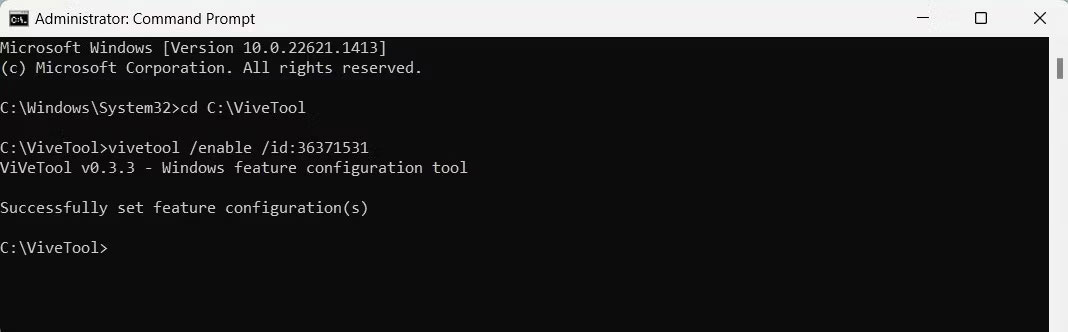 Mở Command Prompt với quyền admin
Mở Command Prompt với quyền admin
Khi bạn đang ở trong cửa sổ Command Prompt, hãy chạy lệnh sau:
Cd C:\Path
Trong dòng lệnh trên, nhớ thay Path bằng đường dẫn thực của thư mục chứa ViveTool. Ví dụ, nếu bạn đã giải nén file zip vào thư mục ổ C có tên ViveTool, thì lệnh của bạn sẽ là cd C:\ViveTool.
Bây giờ, hãy chạy lệnh sau để bật Auto Color Management cho các ứng dụng trong Windows 11:
vivetool /enable /id:36371531
Sau khi thực thi lệnh, bạn sẽ được nhắc với thông báo "Successfully set feature configuration(s)" (Đã thiết lập (các) cấu hình tính năng thành công). Sau đó, khởi động lại máy tính và làm theo các bước sau:
1. Nhấn Win + I để mở menu Settings.
2. Sau đó điều hướng đến System > Display.
3. Cuộn xuống Related settings và nhấp vào Advanced display.
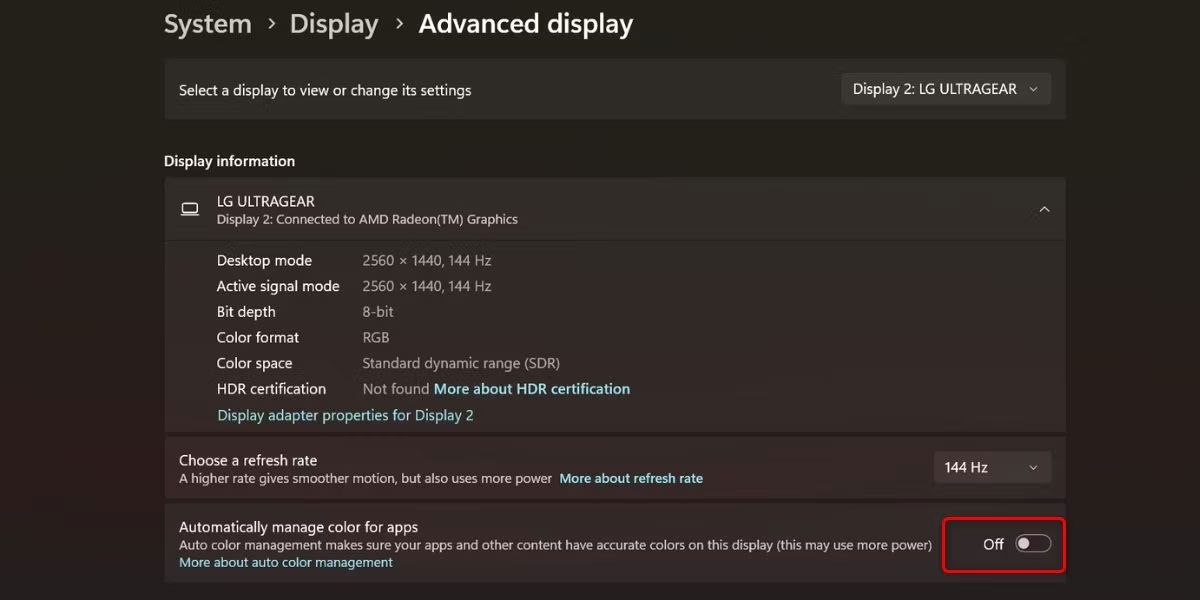 Cài đặt Advanced display
Cài đặt Advanced display
4. Tiếp theo, bật tùy chọn Automatically manage color for apps.
Với việc phát hành bản build Windows Insider 25309, bạn sẽ nhận được một tính năng mới gọi là Auto Color Management trong cài đặt Windows của mình. Bạn có thể sử dụng nó cho nhiều hoạt động như chỉnh sửa ảnh và thiết kế đồ họa.